Hasil olahan gambar bisa disimpan ke dalam format-format berikut: BMP, JPG, PNG, GIF, dan PDF. Namun jumlah format gambar yang bisa dibuka oleh PicPick jauh lebih banyak daripada itu. Selain kelima format tersebut, beberapa yang dapat dibuka oleh PicPick antara lain adalah PSD, PCX, WMF, ICO, dan CUR.
PicPick diperlengkapi dengan beberapa tool yang sangat bermanfaat untuk desainer atau developer seperti Effects, Color Picker, Color Palette, dan Cross Hair.
Snagit menyediakan serangkaian tools yang canggih untuk mengambil apapun yang ada di layar Anda. Dengan SnagiIt, Anda bahkan dapat merekam video di layar, meningkatkan kualitas gambar Anda, dan berbagi gambar dengan Penerbit Anda dengan lebih efisien.
Snagit menyediakan 3 mode objek yang akan diambil: Image, Text, dan Video. Setiap mode yang aktif akan menentukan aksi yang dipilih ketika menekan tombol [PRINT SCREEN]. Hasil proses capture akan dimunculkan pada Snagit Editor secara otomatis sehingga bisa diproses oleh pengguna.
Snagit tidak hanya berfungsi untuk mengambil gambar pada satu waktu saja, tetapi bisa sekaligus mengambil sederetan gambar pada jangka waktu tertentu. Dengan kata lain, Snagit dapat merekam suatu aktivitas pada komputer dan menyimpannya dalam format video. Hal ini sangat cocok untuk dimanfaatkan dalam bidang pendidikan, misalnya untuk membuat video tutorial. Sementara itu, untuk mengambil teks di layar, Snagit menyediakan proses seleksi teks yang lebih canggih. Dengan proses seleksi ini, pengguna dimungkinkan menyeleksi area teks yang diinginkan (tidak harus berurutan dari kiri ke kanan).
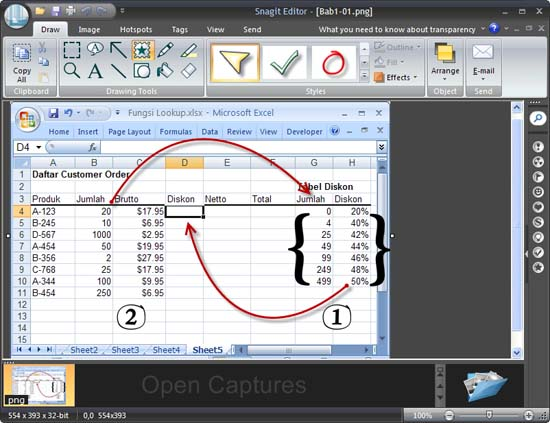
Software ini didistribusikan sebagai trial ware (30 hari) untuk penggunaan pribadi, yang dapat diunduh dari situs SnagIt
Fitur menarik lainnya adalah Capture a Scrolling Region. Dengan fitur ini Anda dapat meng-capture halaman yang panjang yang tampil pada suatu aplikasi.

4: Tampilkan Teks dengan Baik
Ingatlah bahwa slide presentasi Anda akan dilihat oleh seluruh audiens. Pastikan teks yang digunakan mudah dibaca. Gunakan ukuran font yang cukup besar sehingga tetap terlihat dengan baik oleh audiens yang duduk di kursi paling belakang sekalipun.























